
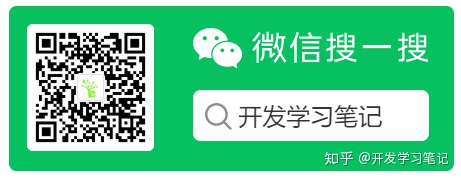
因为Java程序必须运行在JVM上,所以,我们第一件事情就是安装JDK。
从Oracle官网下载JDK安装文件:jdk-13.0.2_windows-x64_bin.exe
1、双击安装文件,打开安装向导窗口
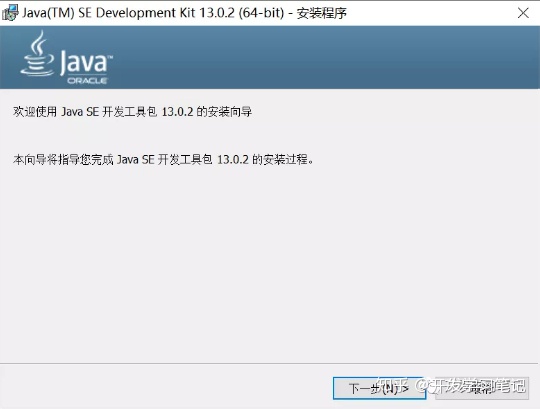
2、点击下一步,选择安装路径,我安装到了D:/Java13
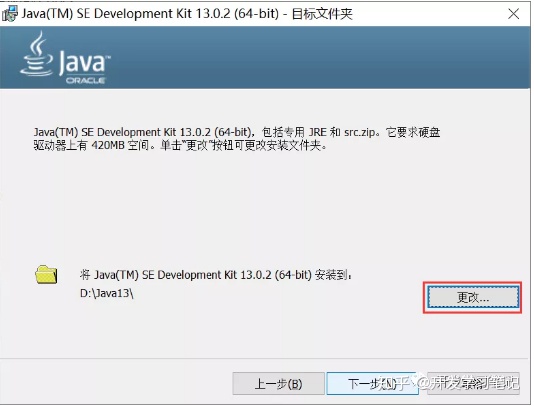
3、点击下一步,开始进行按照
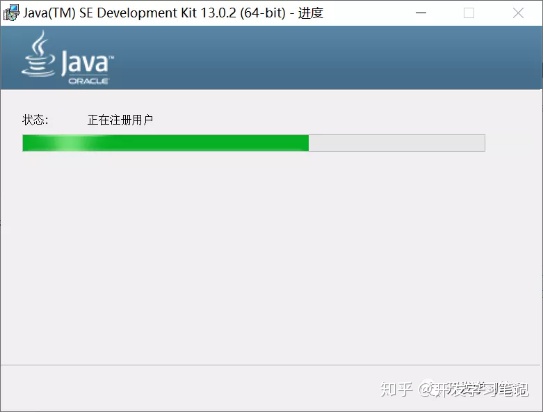
4、安装完成后,点击关闭按钮
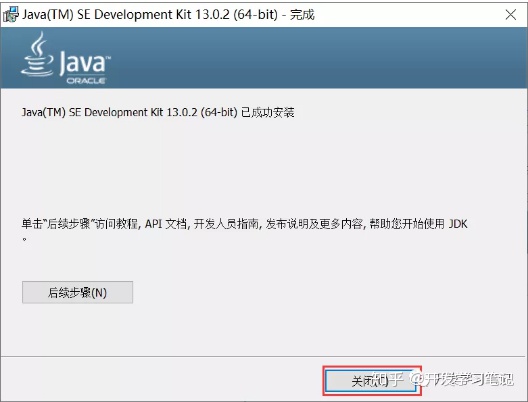
5、JDK安装完成后,需要设置环境变量JAVA_HOME
JAVA_HOME=D:Java13(1)我的电脑右键->属性
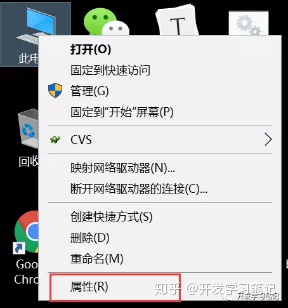
(2)选择高级系统设置
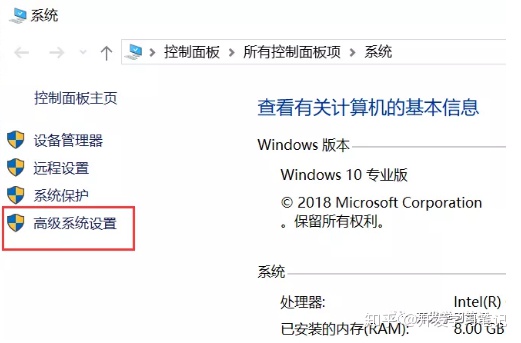
(3)弹出“系统属性对话框”->选择高级折页->点击最下方的“环境变量”
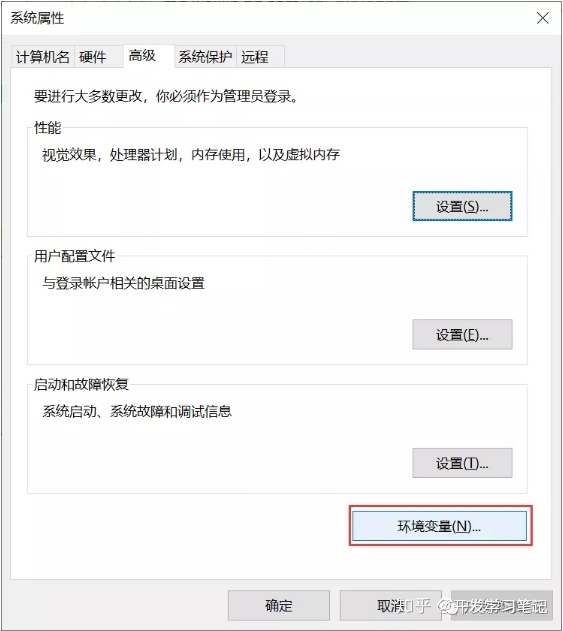
(4)打开环境变量窗口,点击“新建”按钮,设置好变量名和变量值后点击确定按钮。
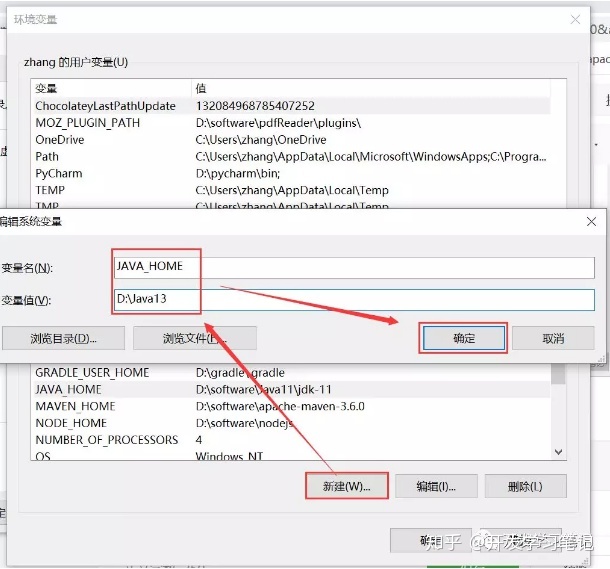
6、将JDK安装的bin目录,加到系统环境变量Path上面
Path=%JAVA_HOME%bin;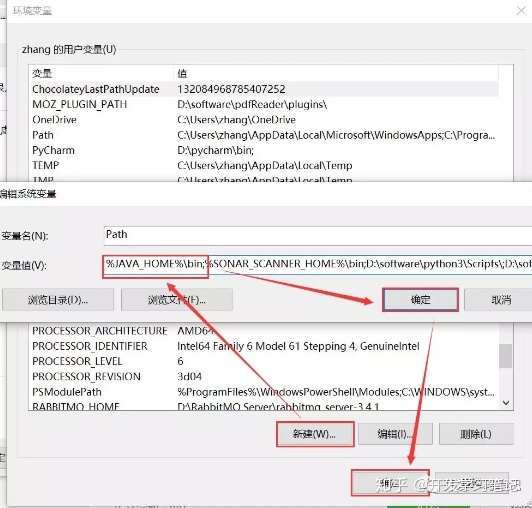
7、使用win键+R打开运行窗口
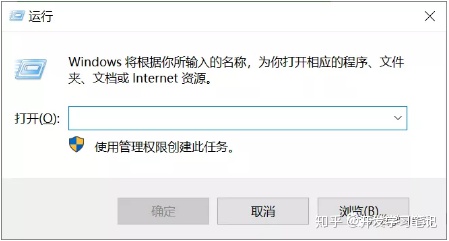
8、输入cmd,打开命令行窗口
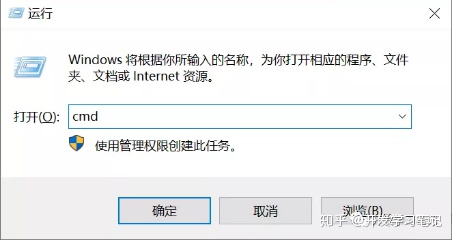
9、在命令行输入java -version ,如果看到下图信息,则表示JDK安装成功,否则请检查JAVA_HOME和Path的设置。
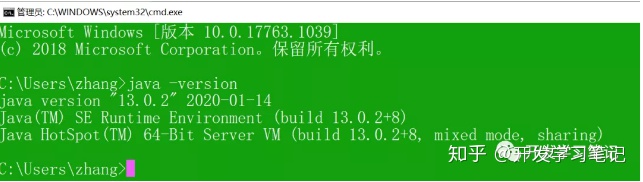







 本文详细介绍了如何在Windows上安装JDK13,包括从Oracle官网下载安装文件,指定安装路径,设置环境变量JAVA_HOME以及验证安装成功的步骤,特别针对Oracle安装向导可能出现的问题提供了解决方案。
本文详细介绍了如何在Windows上安装JDK13,包括从Oracle官网下载安装文件,指定安装路径,设置环境变量JAVA_HOME以及验证安装成功的步骤,特别针对Oracle安装向导可能出现的问题提供了解决方案。














 2087
2087

 被折叠的 条评论
为什么被折叠?
被折叠的 条评论
为什么被折叠?








